Si vous utilisez Home Assistant pour automatiser votre maison intelligente, vous avez probablement entendu parler de HACS (Home Assistant Community Store).
HACS est un outil essentiel qui vous permet d'intégrer des composants, thèmes et automatisations personnalisés puissants et pilotés par la communauté dans votre configuration Home Assistant. En installant HACS, vous avez accès à des centaines d'intégrations et de plugins développés par une communauté dédiée de développeurs, vous aidant à personnaliser et à étendre votre environnement Home Assistant bien au-delà des options par défaut.
Dans ce guide, nous vous guiderons étape par étape tout au long du processus d'installation de HACS, garantissant une configuration transparente même si vous débutez avec Home Assistant. Que vous souhaitiez ajouter de nouveaux composants personnalisés, installer des thèmes ou expérimenter des automatisations avancées, HACS rend le processus simple et accessible. En quelques étapes simples, vous pouvez accéder à une multitude de contenus créés par les utilisateurs qui améliorent la fonctionnalité et l'apparence de votre système de maison intelligente.
En suivant ce guide d'installation HACS, vous pourrez simplifier votre parcours d'automatisation de la maison intelligente, profiter de fonctionnalités étendues et rester à jour avec les dernières innovations communautaires. Plongeons dans le processus d'installation et préparons votre Home Assistant à répondre à vos besoins d'automatisation uniques.
Qu'est-ce que Hacs dans Home Assistant ?
Home Assistant Community Store (HACS) est un plugin pour Home Assistant, vous permettant de télécharger et de mettre à jour facilement des plugins depuis GitHub qui ne font pas partie du référentiel Home Assistant standard.
Avec de nombreux plugins et extensions disponibles pour Home Assistant sur GitHub, il peut être difficile de rester à jour. HACS simplifie ce processus pour vous.
Comment installer HACS ?
Assurez-vous de mettre à jour régulièrement votre installation Home Assistant. Si cela fait un certain temps, certaines exigences peuvent poser problème.
Voici toutes les étapes d'installation pour HACS.
Exigences d'installation du HACS :
- Home Assistant version
2020.12.0ou plus récente - Un compte GitHub
- Une installation de Home Assistant prise en charge
- Accès au système de fichiers où se trouve Home Assistant
Étapes d'installation de HACS pour le système d'exploitation Home Assistant :
- Cliquez sur votre profil (coin gauche droit) et activez le mode avancé
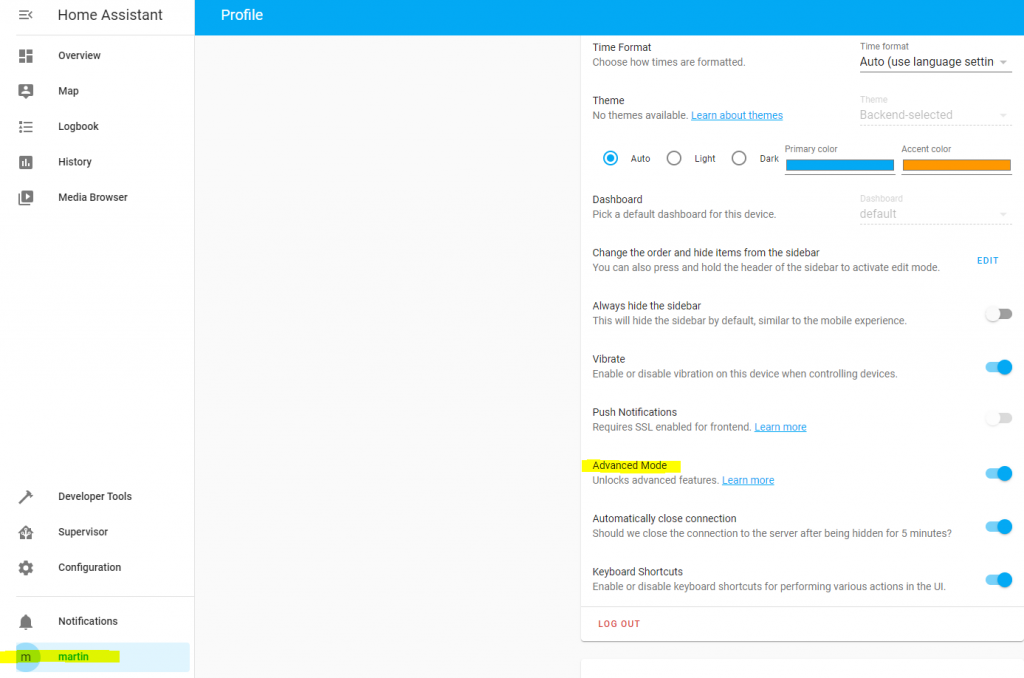
- Accédez au panneau Superviseur et cliquez sur Boutique de modules complémentaires
- Installer le module complémentaire Terminal & SSH
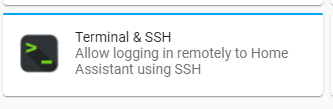
- Cliquez sur Terminal dans le menu ou sur l'interface Web ouverte dans le module complémentaire
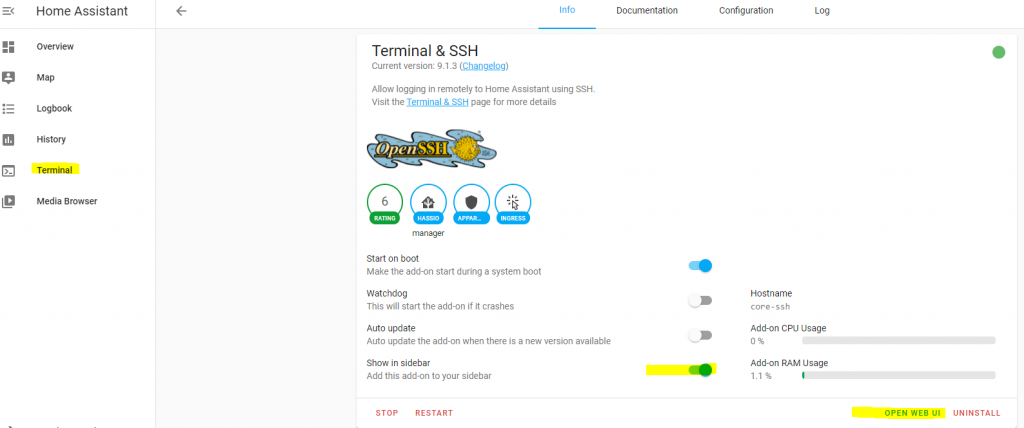
- Exécutez le script d'installation HACS
wget -q -O - https://install.hacs.xyz | bash -
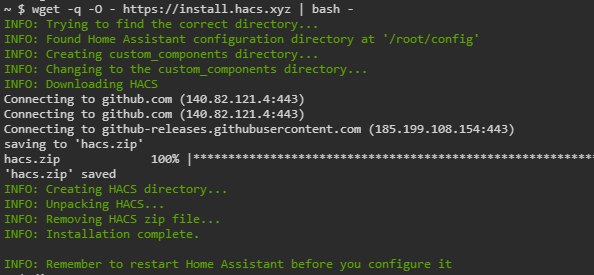
- Cliquez sur Configuration puis sur Contrôles du serveur
- Cliquez sur redémarrer pour redémarrer Home Assistant
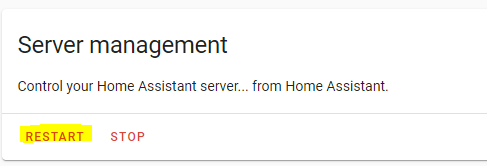
- Une fois redémarré, cliquez sur configuration
- Cliquez sur les intégrations
- Cliquez sur Ajouter une intégration et recherchez HACS
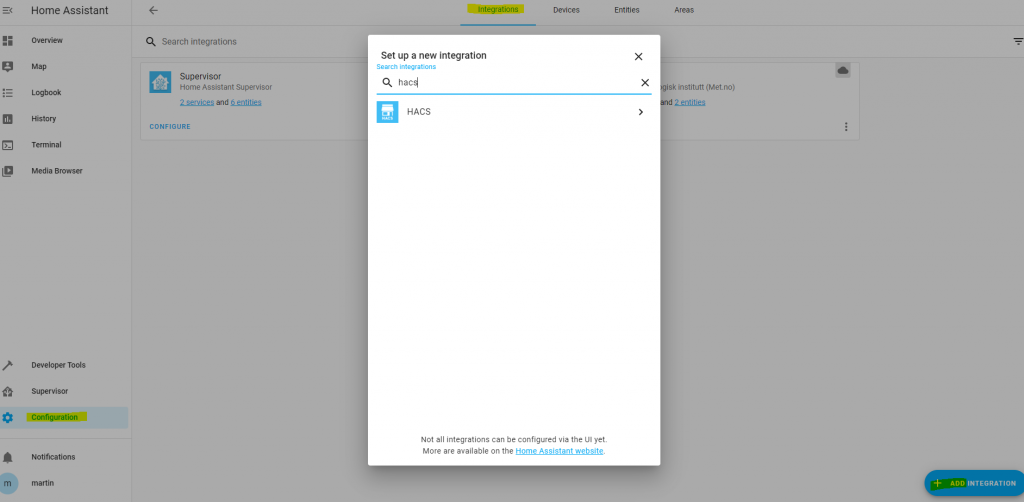
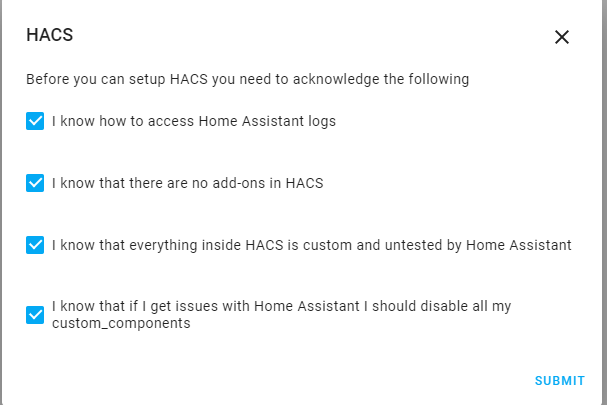
Suivez les étapes d'installation à l'écran
CONSEIL : copiez le code d'autorisation afin de pouvoir le coller dans GitHub lorsque vous y êtes invité.
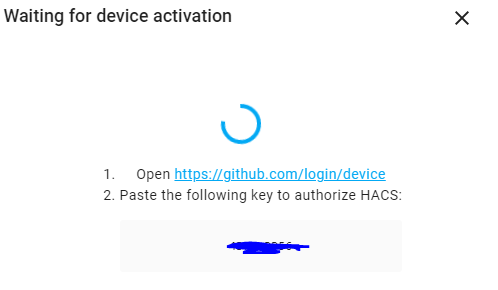
Une fois connecté à votre compte github, revenez à votre assistant personnel et cliquez sur Terminer
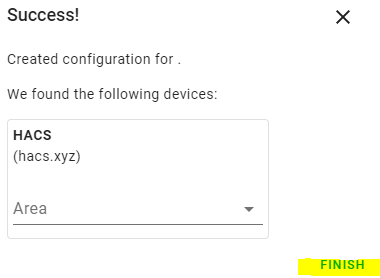
HACS est maintenant dans le menu et lorsque vous cliquez dessus, vous verrez que HACS démarre. Cela prendra un certain temps. Selon votre système, le premier démarrage peut prendre une heure.

Une fois terminé, l'écran d'information disparaît et vous pouvez désormais utiliser HACS
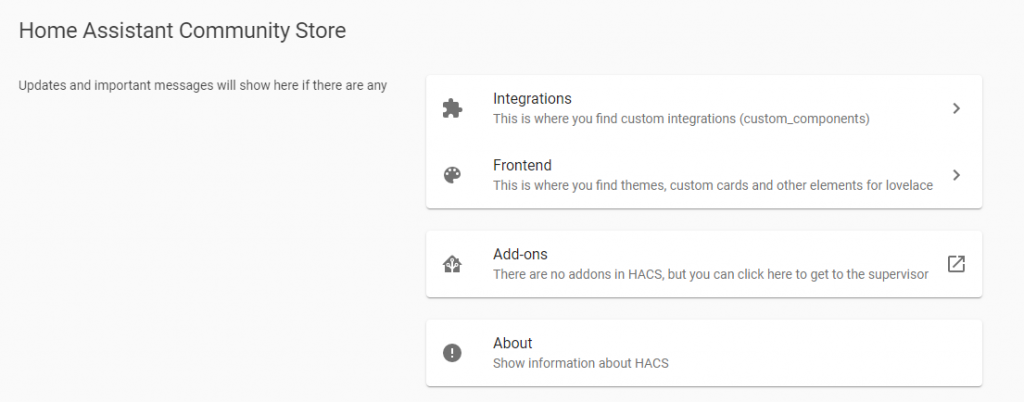
Comment utiliser HACS ?
Cliquez sur l'icône HACS dans le menu de Home Assistant pour accéder à HACS :
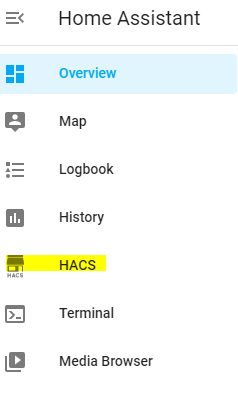
Il y a deux choses dans HACS. Les intégrations et le frontend. Je vais expliquer les deux, mais vous devez d'abord savoir que HACS fonctionne avec les dépôts GitHub. Vous pouvez soit ajouter le vôtre, soit en ajouter un qui est déjà connu de HACS.
Intégrations expliquées
Les intégrations dans HACS sont des connexions à d'autres appareils ou des extensions de Home Assistant. Comme une connexion à un téléviseur Android Philips pour le contrôler ou un composant Scheduler pour créer des programmes personnalisés.
- Cliquez sur HACS dans le menu puis cliquez sur Intégrations.
- Cliquez sur Explorer et ajouter des référentiels (coin inférieur droit)
- Recherchez un référentiel de votre choix. Je vais utiliser le téléviseur Android Philips comme exemple
- Cliquez sur le dépôt trouvé
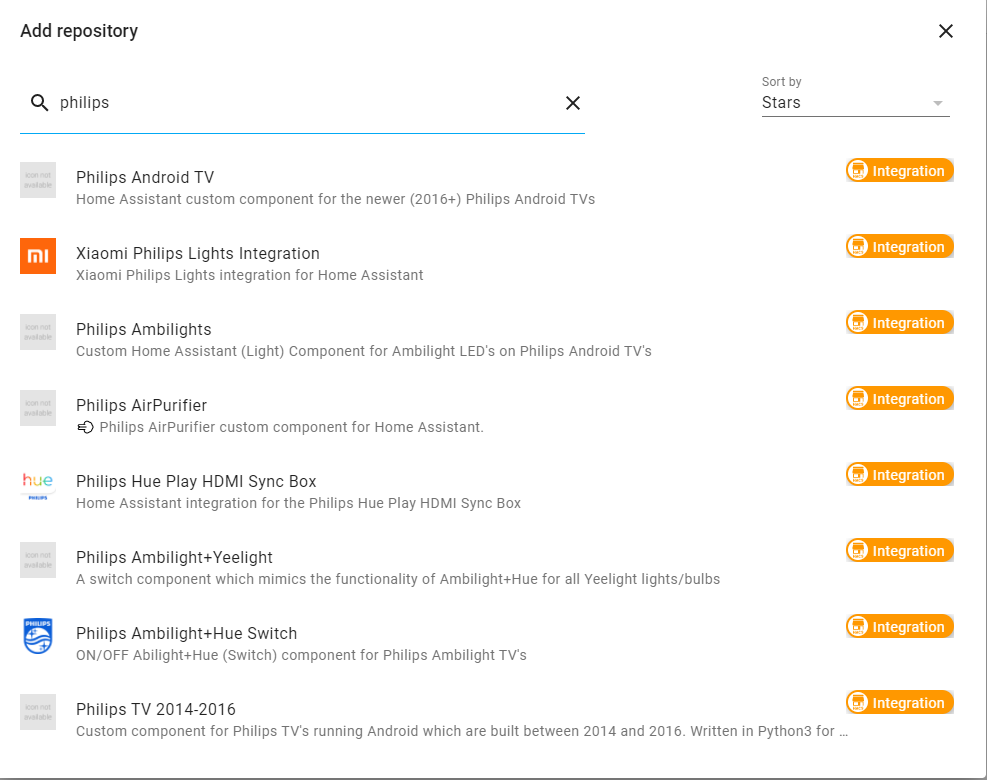
- Cliquez sur Installer ce référentiel dans HACS puis installez sur l'écran suivant
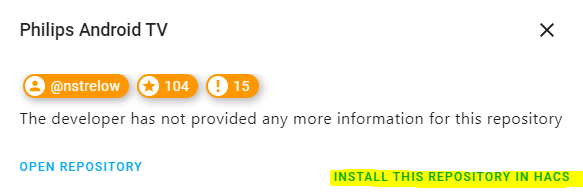
Certains nécessitent un redémarrage de Home Assistant lors de l'installation.
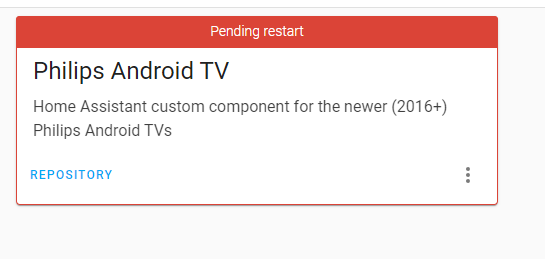
Pour redémarrer Home Assistant, cliquez sur Configuration -> Contrôles du serveur -> Sous Gestion du serveur, cliquez sur Redémarrer
Une fois redémarré, revenez à HACS -> Intégrations et cliquez sur l'intégration pour vérifier si elle s'est correctement installée. Dans cet exemple, je ne vois aucune erreur et elle peut maintenant être ajoutée à Home Assistant en allant dans Configuration -> Intégrations
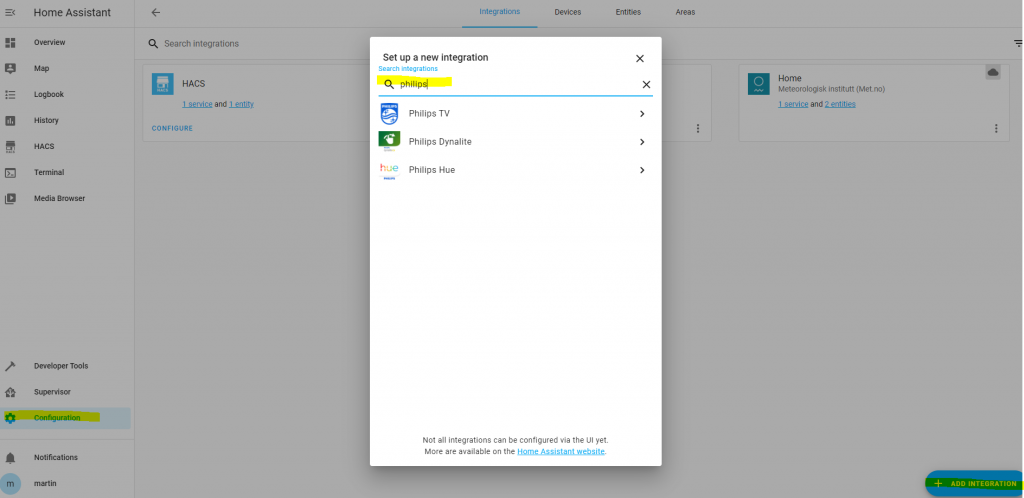
Notez que HACS installe l'intégration, mais vous devez toujours indiquer à Home Assistant de l'utiliser comme indiqué dans l'exemple ci-dessus
Frontend expliqué
Les interfaces de HACS sont des thèmes personnalisés ou des cartes Lovelace spéciales que vous pouvez utiliser pour votre tableau de bord. En d'autres termes Personnalisations du tableau de bord
- Cliquez sur HACS dans le menu puis cliquez sur Frontend.
- Cliquez sur Explorer et ajouter des référentiels (coin inférieur droit)
- Recherchez un dépôt de votre choix. Vous pouvez également utiliser le filtre.
- Cliquez sur le dépôt trouvé
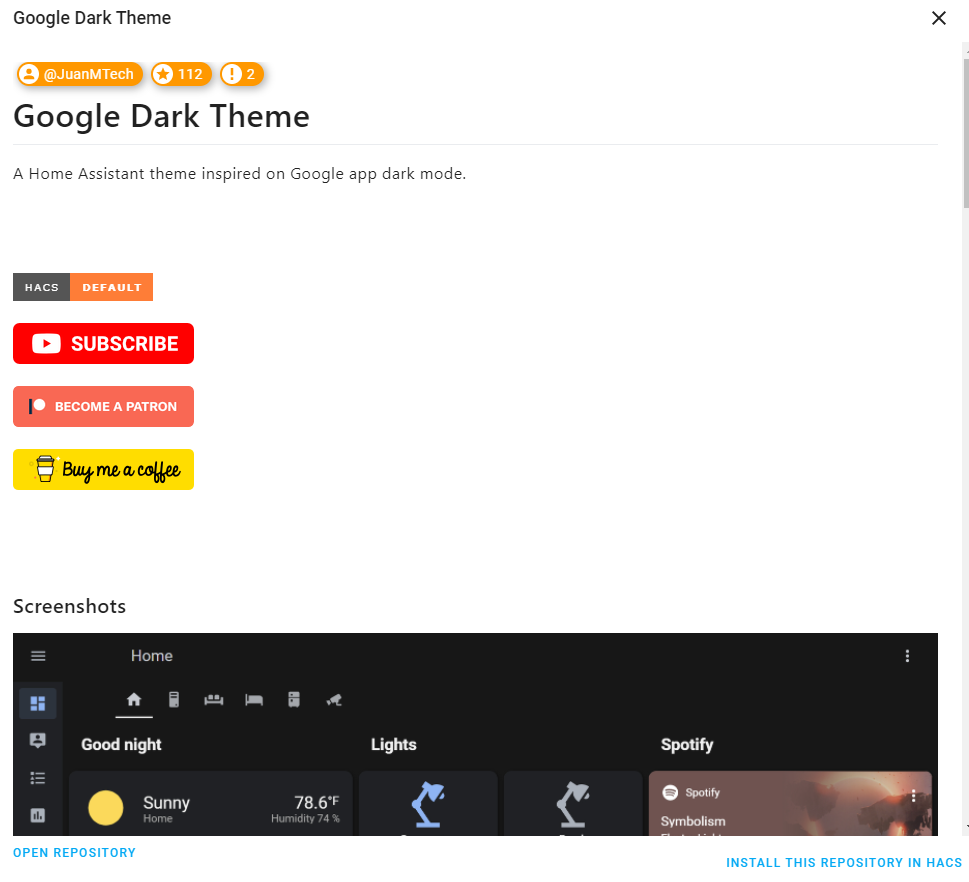
- Appuyez sur installer ce référentiel
- Cliquez sur Installer. Lisez les étapes supplémentaires pour activer la nouvelle carte ou le nouveau thème
- Redémarrer l'assistant Home (Configuration -> Contrôles du serveur -> Redémarrer (Sous Gestion du serveur)
- Les thèmes peuvent être trouvés sous votre profil
Si ce n'est pas dans votre profil, vous devez modifier le fichier configuration.yaml. Pour ce faire, nous devons ajouter un module complémentaire qui rend cela possible. Accédez à Supervisor et cliquez sur la boutique de modules complémentaires et ajoutez le plug-in d'édition de fichiers
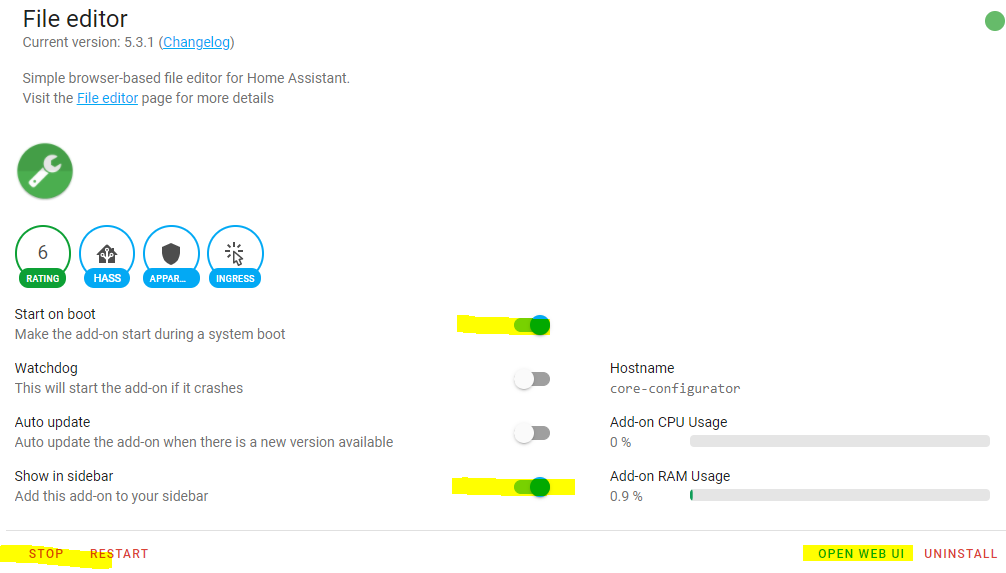
- Ouvrez l'éditeur de fichiers dans le menu ou en cliquant sur Ouvrir l'interface Web
- Cliquez sur le dossier
- Sélectionnez configuration.yaml
- Ajoutez ce qui suit au fichier configuration.yaml et cliquez sur Enregistrer
l'extrémité avant:
thèmes : !include_dir_merge_named thèmes
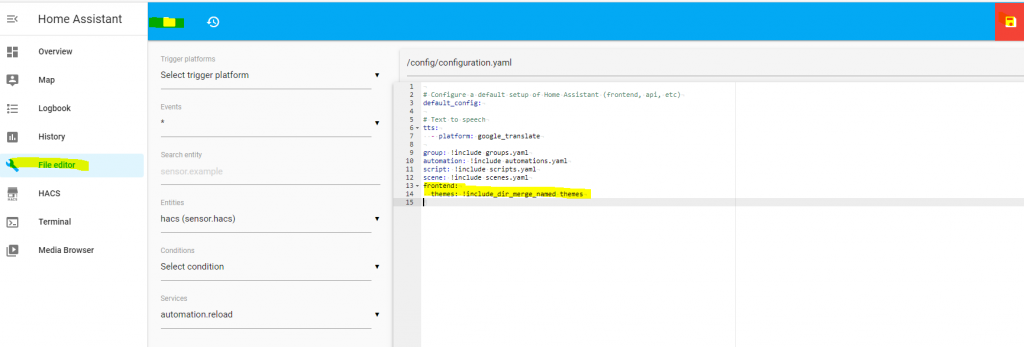
- Redémarrer l'assistant Home (Configuration -> Contrôles du serveur -> Redémarrer (sous gestion du serveur)
Vous pouvez maintenant voir les thèmes (sous le profil, cliquez sur le nom d'utilisateur dans le coin inférieur gauche) :
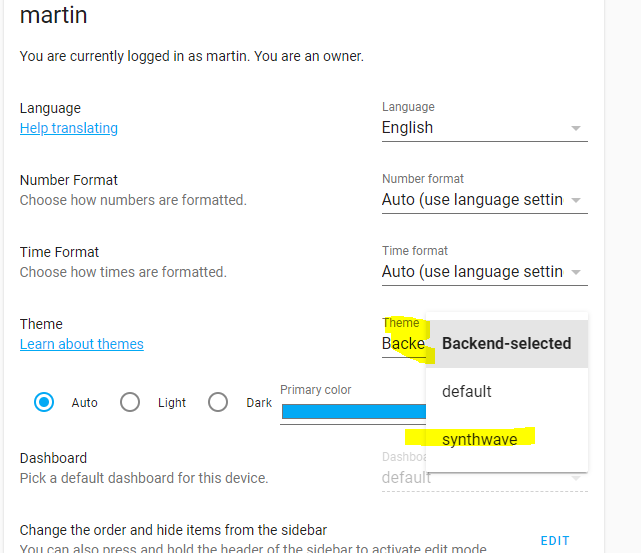
Comment mettre à jour HACS ?
Pour mettre à jour HACS dans Home Assistant, vous pouvez suivre ces étapes :
- Mises à jour automatiques : HACS vérifie les mises à jour des éléments téléchargés au démarrage, toutes les 48 heures après le démarrage de Home Assistant, et déclenche manuellement les mises à jour sur chaque RepositoryView.
- Déclencheur manuel : sur la page RepositoryView, il y a une icône de rechargement dans le coin supérieur droit. Cliquez sur cette icône pour recharger l'élément et vérifier les mises à jour.
Si vous rencontrez des problèmes lors de la mise à jour de HACS, comme une mise à jour qui ne s'installe pas ou qui ne prend pas effet après un redémarrage, vous devrez peut-être envisager de réinstaller HACS. De plus, si vous ne parvenez pas à mettre à jour HACS en raison d'erreurs, l'exécution à nouveau de la commande d'installation peut résoudre le problème.
Guide d'installation HACS : FAQ
Pourquoi HACS a-t-il besoin de GitHub ?
HACS (Home Assistant Community Store) a besoin de GitHub pour l'authentification et pour accéder aux référentiels. Lors de la configuration de HACS, il utilise un flux OAuth d'appareil pour l'authentification par rapport à l'API GitHub.
Où sont les intégrations HACS ?
Les intégrations HACS, également appelées composants personnalisés, sont des intégrations créées par la communauté et stockées dans le répertoire custom_components/ du répertoire de configuration de Home Assistant.
Home Assistant fonctionne-t-il bien sur Raspberry Pi ?
Home Assistant fonctionne bien sur Raspberry Pi, en particulier sur un Raspberry Pi 4 avec au moins 2 Go de RAM. Bien qu'un Raspberry Pi 3 puisse exécuter Home Assistant, il est recommandé d'utiliser un Raspberry Pi 4 pour de meilleures performances.
Comment ajouter un référentiel à HACS Home Assistant ?
Pour ajouter un référentiel à HACS dans Home Assistant, vous devez accéder aux « Paramètres » de l'interface utilisateur de Home Assistant, puis à « Appareils et services » et à l'onglet « Intégrations », puis cliquer sur le bouton « + Ajouter une intégration » dans le coin inférieur droit. Recherchez ensuite « HACS » et sélectionnez-le.
Comment supprimer HACS de Home Assistant ?
Pour supprimer HACS de Home Assistant, vous pouvez le désinstaller comme n'importe quelle autre intégration. Accédez aux « Paramètres » de l'interface utilisateur de Home Assistant, puis à « Appareils et services » et à l'onglet « Intégrations », recherchez HACS et supprimez-le à partir de là.
Le Raspberry Pi 3 peut-il exécuter Home Assistant ?
Un Raspberry Pi 3 peut exécuter Home Assistant, mais il est recommandé d'utiliser un Raspberry Pi 4 avec au moins 2 Go de RAM pour de meilleures performances.
Quel Raspberry Pi est le meilleur pour Home Assistant ?
Le Raspberry Pi 4 avec au moins 2 Go de RAM est recommandé pour exécuter Home Assistant, car il offre de meilleures performances par rapport aux modèles précédents.
Puis-je installer Home Assistant sur Raspberry Pi Zero ?
Bien qu'il soit techniquement possible d'installer Home Assistant sur un Raspberry Pi Zero, cela n'est pas recommandé en raison de ses ressources et de sa puissance de traitement limitées. Cela peut entraîner de mauvaises performances et des limitations dans l'exécution efficace de Home Assistant. Par conséquent, il est conseillé d'utiliser un appareil plus performant comme le Raspberry Pi 4 pour une meilleure expérience utilisateur
Internet à domicile
Les meilleurs hubs pour maison intelligente pour les produits Apple
Le meilleur réseau Wi-Fi Mesh pour les maisons intelligentes
Meilleur Wi-Fi Mesh pour les jeux
Meilleur Wi-Fi Mesh pour AT&T Fiber
Comparaison entre le Wi-Fi Smart Mesh et les routeurs traditionnels
Guide d'installation HACS : Boutique communautaire Home Assistant




















